Sie haben die Möglichkeit über FoodNotify bei all Ihren Lieferanten zu bestellen. Egal ob diese mit uns bereits verbunden sind oder nicht.
Über FoodNotify können Sie jegliche Art von Waren beziehen. Angefangen vom Großhändler oder Ihrem C&C Markt, Ihrem regionalen Fleischer oder Bäcker und Getränkelieferanten - alles ist möglich.
Wir unterscheiden hier zwischen:
- bereits angebundenen Lieferanten mit automatisierten Schnittstellen.
- angebundenen Lieferanten, welche uns schon Daten manuell übermitteln (per Excel z.B.).
- noch nicht angebundene Lieferanten.
Lieferanten mit bestehenden Schnittstellen zu FoodNotify können relativ rasch für Ihren Betrieb freigeschalten werden.
Wie rasch ein neuer Lieferant angebunden werden kann, hängt davon ab wieviele Produkte bestellt werden und relevant sind und in welcher Form wir die Daten erhalten.
ACHTUNG: Werden Daten vom Lieferanten über eine Schnittstelle übermittelt, kann nur der Lieferant selbst Änderungen an Produkten oder Ihren Ordersätzen vornehmen. Bitte kontaktieren Sie in diesem Fall immer Ihren zuständigen Kundenbetreuer.
Händler selbst hinzufügen
Gehen Sie zunächst auf das Modul Markt und wählen Sie dort Alle Händler. Oben rechts finden sie dann den gelben Button Lieferanten hinzufügen.
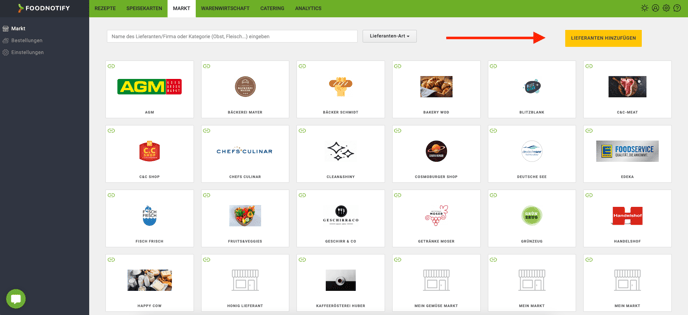
Füllen Sie alle relevanten Daten aus und hinterlegen Sie ein Logo, um den Shop im Bereich Markt unter Ihren Händlern anzuzeigen.
WICHTIG: Die Eingabe der Email-Adresse und einer Kundennummer sind nötig um dann auch Bestellungen durchführen zu können.
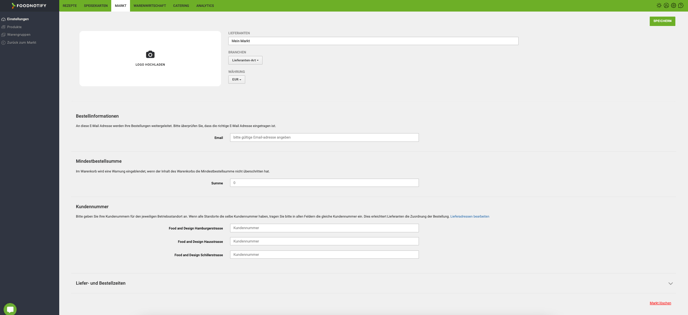
Mit einem Klick auf Produkte kann man schnell und sehr einfach einzelne Produkte für den Shop anlegen und sofort Bestellungen auslösen. Wenn Sie mehr als 25 Produkte haben, empfehlen wir Ihnen unseren Excel Import.
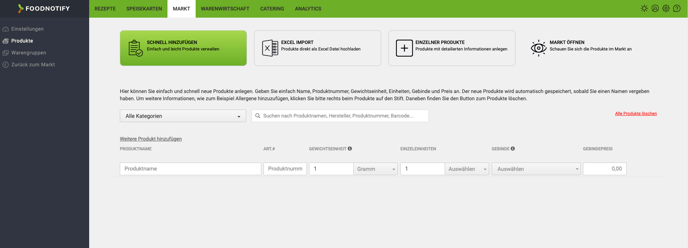 FoodNotify XLS
FoodNotify XLS
Wenn sich das Produkt-Sortiment und die Preisdaten, Allergene und Zusatzstoffe nur sehr selten ändern, ist der manuelle Import geeignet. Beim Hochladen dieser Dateien unterstützt FoodNotify die Formate Excel und CSV.
Als Beispiel, welche Informationen in der hochgeladenen Datei enthalten sein sollten, dient diese Anleitung und die Excel Vorlage .
Warengruppen (Kategorien) im Shop
Im Seitenmenü können Sie den Warengruppenbaum (Kategoriebaum) für Ihren Shop festlegen.
Tragen Sie dazu einfach die Warengruppennamen (Kategorienamen) in das "Hinzufügen"-Feld ein und bestätigen Sie Ihre Eingabe.
Sie können Warengruppen (Kategorien) durch "Drag-and-Drop" ganz einfach umsortieren oder als Untergruppe einordnen. Dazu schieben Sie es einfach an die gewünschte Stelle.
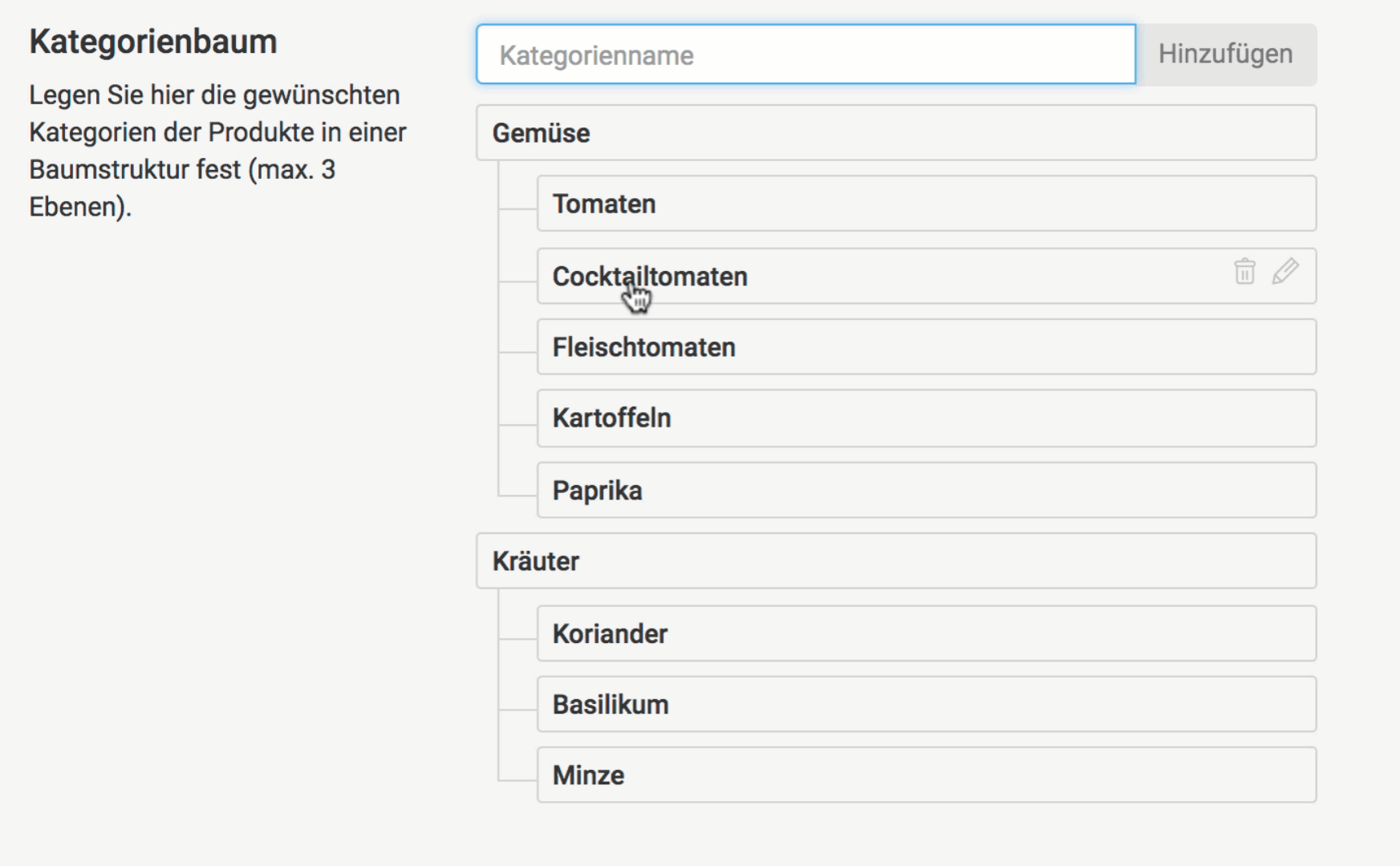
Weitere Informationen zum Markt und Ihren Lieferanten finden Sie hier.